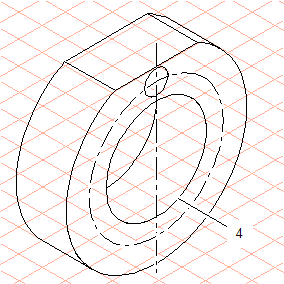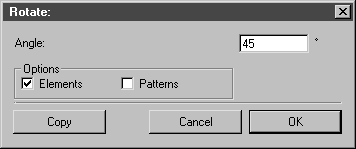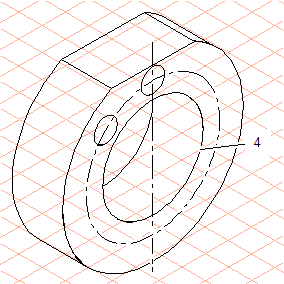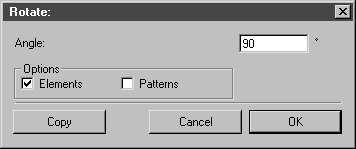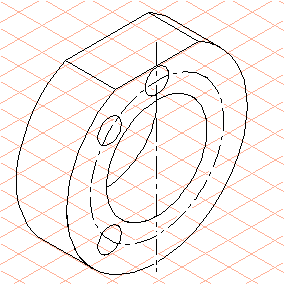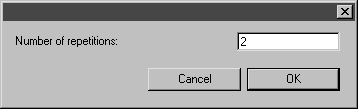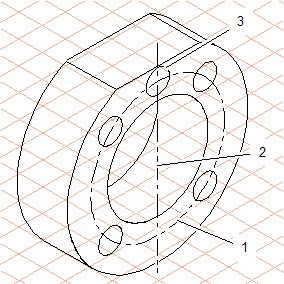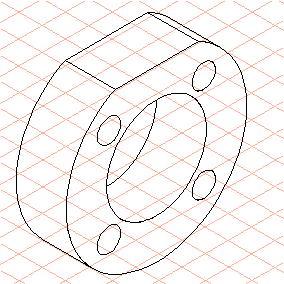보어에서 그리기
1. 플랜지 보어의 타원 (4)를 복제하고 치수 바에서 지름을 68로 설정합니다.
이 보조 타원 (1)은 보어가 정렬되는 가상 링을 형성합니다.
2. 도구상자에서
선
도구를 선택합니다.
3. 플랜지 타원의 중심을 통과하도록 선 (2)를 그립니다.
이렇게 하면 기술 드로잉별로 플랜지의 방향에 대한 참조 선이 형성됩니다.
4. 도구상자에서
타원
도구를 선택합니다.
5. 선 (2)와 타원 (1)의 교차 점에 지름이 10인 타원 (3)을 그립니다.
6. 도구상자에서
원근 회전
도구를 선택합니다.
커서가 중심

커서로 바뀝니다.
7. 타원 (3)이 계속 선택되어 있습니다.
| 요소가 원근에서 회전하도록 하려면 평면에서 타원이 필요합니다. 플랜지 보어의 타원 (4)가 사용됩니다. |
8. Shift 키를 누른 채 플랜지 보어의 타원 (4)를 클릭합니다.
| 이렇게 함으로써 타원 (3)이 회전할 평면과 중심점이 지정되었습니다. |
회전 대화상자가 나타납니다.
9. 45를 입력하고 복사를 클릭합니다.
이제 새 타원이 45° 회전하여 35° 평면에 있습니다. 따라서 기술 드로잉의 보어 방향과 일치합니다.
새 타원이 계속 선택되어 있습니다.
10. Shift 키를 누른 채 플랜지 보어의 타원 (4)를 다시 클릭합니다.
회전 대화상자가 나타납니다.
11. 90을 입력하고 복사를 클릭합니다.
12. 새 타원이 90° 회전하여 35° 평면에 있습니다. 이 프로세스를 두 번 반복하여 두 개의 손실된 보어에 대해 타원을 생성합니다.
이 반복을 단순화하려면 > 메뉴 명령(Ctrl+T)를 선택합니다.
이 명령을 두 번 선택하는 대신 Shift 키를 누른 채 회전 반복 명령을 클릭하면 양쪽 타원을 동시에 생성할 수도 있습니다.
다음과 같은 대화상자가 나타납니다.
13. 2를 입력하고 확인을 클릭합니다.
14. 이제 모든 보어를 그렸습니다.
타원 (1), 선 (2) 및 타원 (3)을 삭제합니다.
15. 이제 플랜지의 드로잉이 기술 드로잉의 사양과 일치되었고 완료되었습니다.
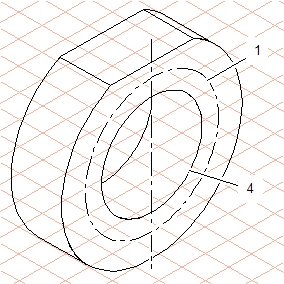
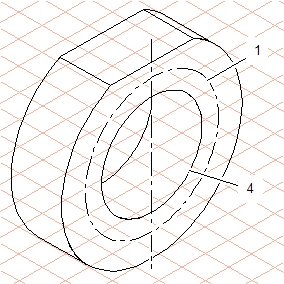
 도구를 선택합니다.
도구를 선택합니다.
 도구를 선택합니다.
도구를 선택합니다.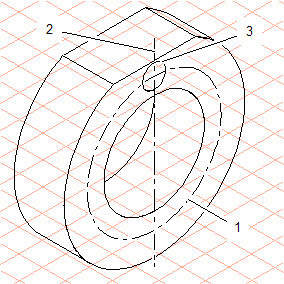
 도구를 선택합니다.
도구를 선택합니다. 커서로 바뀝니다.
커서로 바뀝니다.